如何在企业中定制proe的使用环境
proe第2章界面和使用前的配置资料
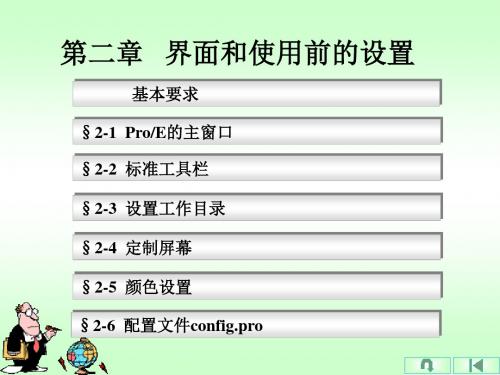
如果安装目录proewildfire4.0\text下有配置文件 config.pro,建议将其改名为config_old.pro。
§2-6 配置文件config.pro
—恢复暂停的工具。
— 激活图形窗口中显示特征的“校验”模式。 要停止“校验”模式,再次单击 或单击 。选中 复选框时,系统会激活动态预览,使用此功能可在 更改模型时查看模型的变化。
— 完成使用当前设置的工具。
— 取消当前工具。
过滤器
位于主窗口的右下角,使用该栏相应选项,可 以有目的地选择模型中的对象。利用该功能,可以 在较复杂的模型中快速选择要操作的对象。单击其 右侧的按钮 ,打开其下拉列表,显示当前模型可 供选择的项目。
1.单击此处
2.选中文件夹,右击 3.选此命令
§2-4 定制屏幕
Pro/E的操作窗口非常人性化,用户可以根据自己的需要 定制屏幕,使界面符合用户的设计习惯。使用菜单【工具】/ 【定制屏幕】命令,可以打开【定制】对话框。
对话框中有【工具栏】、【命令】
、【导航选项卡】、【浏览器】和【
选项】五个选项卡,用于定制各个项
用户可以用一个名为config.pro的配置文件预设Pro/E软 件的工作环境并进行全局设置。Pro/E在启动时,首先从启动 目录中搜索config.pro文件对软件环境进行配置,这样,用户 环境不必每次启动重新设置。
设置config.pro文件的方法是在设置文件中添加一定数 量的选项,并给每个选项赋予相应的值,保存在文件中备用。
的 按钮,打开【混合颜色】对话 混合颜色
(整理)ProE环境和使用配置大全.
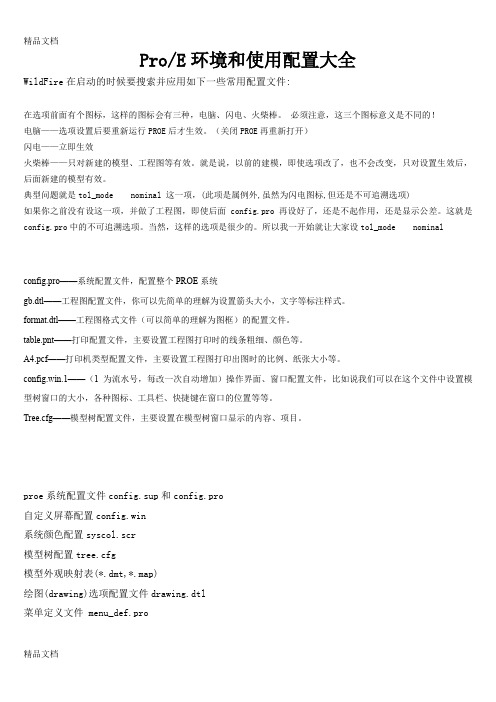
Pro/E环境和使用配置大全WildFire在启动的时候要搜索并应用如下一些常用配置文件:在选项前面有个图标,这样的图标会有三种,电脑、闪电、火柴棒。
必须注意,这三个图标意义是不同的!电脑——选项设置后要重新运行PROE后才生效。
(关闭PROE再重新打开)闪电——立即生效火柴棒——只对新建的模型、工程图等有效。
就是说,以前的建模,即使选项改了,也不会改变,只对设置生效后,后面新建的模型有效。
典型问题就是tol_mode nominal 这一项,(此项是属例外,虽然为闪电图标,但还是不可追溯选项)如果你之前没有设这一项,并做了工程图,即使后面config.pro再设好了,还是不起作用,还是显示公差。
这就是config.pro中的不可追溯选项。
当然,这样的选项是很少的。
所以我一开始就让大家设tol_mode nominalconfig.pro——系统配置文件,配置整个PROE系统gb.dtl——工程图配置文件,你可以先简单的理解为设置箭头大小,文字等标注样式。
format.dtl——工程图格式文件(可以简单的理解为图框)的配置文件。
table.pnt——打印配置文件,主要设置工程图打印时的线条粗细、颜色等。
A4.pcf——打印机类型配置文件,主要设置工程图打印出图时的比例、纸张大小等。
config.win.1——(1为流水号,每改一次自动增加)操作界面、窗口配置文件,比如说我们可以在这个文件中设置模型树窗口的大小,各种图标、工具栏、快捷键在窗口的位置等等。
Tree.cfg——模型树配置文件,主要设置在模型树窗口显示的内容、项目。
proe系统配置文件config.sup和config.pro自定义屏幕配置config.win系统颜色配置syscol.scr模型树配置tree.cfg模型外观映射表(*.dmt,*.map)绘图(drawing)选项配置文件drawing.dtl菜单定义文件 menu_def.pro下面就来说说具体的配置文件作用和用法.1. Config.sup和config.prooption Config.sup和Config.pro是proe的主配置文件,基本上所有程序级别上的配置都在config.sup 和config.pro中进行.config.sup也叫管理员配置,是一般来说config.sup中的配置是属于很少改动的基本配置,比如为某个公司定制的,那么公司内所有的人都使用这个config.sup,而每个人还可以根据自己的习惯来定制适合自己的config.pro,但是在如果config.pro中的配置选项和config.sup有冲突的情况下,proe系统会忽略config.pro的选项.通常config.pro中存放的是个人的使用mapkey比较多.config.sup一定要放在proe按装目录内下的text目录内才有用.proe启动的时候也会在启动目录上寻找config.pro并应用里面的有关配置.要修改和编辑config.sup和config.pro,最好是在WildFire 的环境下进行,如下图.菜单tools图config.1.03要添加或修改选项,只需在对话框下方的添加栏上输入要添加或修改的选项(系统会自动根据你的输入搜索选项的),然后在值栏中输入或选择选项值.接着点Add/Change按钮就可以添加或修改该选项.当所有的选项都修改或添加完了.就可以点apply来应用.如果你想作为以后的标准配置,就要点另存图标把配置文件存到你的wildfire启动目录内(名字还是config.pro).配置文件路径drawing_setup_file 指定绘图配置文件(*.dtl).最好是绝对路径system_colors_file 系统配置颜色文件(*.col)pro_colormap_path 模型外观颜色配置文件路径(*.map,*.dmt)相关路径选项pro_font_dir 指定字符路径,比如c:\winnt\font就可以使用windows 字体pro_group_dir 指定udf库的路径pro_library_dir 指定标准件库的路径pro_symbol_dir 指定自定义符号库路径pro_catalog_dir 指定分类库目录trail_dir trail文件的存放路径(就是启动proe生成的.txt.*文件)pro_texture_library 指定纹理库路径pro_material_dir 指定材料库路径dxf_export_mapping_file dxf输出使用的颜色映射文件start_model_dir 起始零件和组件目录search_path 搜索路径search_path_file 搜索路径文件模板文件单位pro_unit_length 指定长度单位系统pro_unit_mass 指定质量单位系统语言界面设置menu_translation 设定菜单语言:yes:中文,no:英文,both:中英混合help_translation 设定帮助文件语言:同上msg_translation 设定提示信息语言:同上dialog_translation 设定对话框语言:yes 中文;no 英文(不能中英混合)一般来说说,建议menu和dialog设为no(英文),help和msg设为yes(中文)几何显示tangent_edge_display 设置相切边的显示,建议用dimmed(灰色线)绘图视图allow_move_view_with_move 允许直接拖动绘图视图.特征allow_anatomic_feature 一些不常用特征autobuildZ_enabled 允许使用autobuildZ(自动2d转3d功能)模具设计经常用到的!在收藏中添加指定的文件目录browser_favorite "D:\proe5.0\lj" TEMPbrowser_favorite "D:\proe5.0\lj" mold!启动Pro/ENGINEER时,指定要载入的模型树配置文件mdl_tree_cfg_file D:\proe5.0\Creo Elements5M080\text\yanxiu.cfg!为Pro/ENGINEER进程设置缺省的绘图设置文件选项drawing_setup_file D:\proe5.0\Creo Elements5M080\text\yanxiu.dtl!指定要从磁盘中载入色彩映射 (.map) 文件的目录路径pro_colormap_path "D:\proe5.0\Creo Elements5M080\text"!指定创建轨迹文件(trail.txt)的目录路径trail_dir D:\proe5.0\lj!指定系统保存regen_backup模型的目录regen_backup_directory D:\proe5.0\lj!运行非英文版Pro/ENGINEER时,指定对话框的显示语种dialog_translation yes!指定运行非英文版Pro/ENGINEER时信息显示的语种msg_translation yes!指定运行非英文版Pro/ENGINEER时,显示简要帮助信息所用的语言help_translation yes!为新模型设置缺省的单位系统pro_unit_sys mmns!为新对象的质量设置缺省单位pro_unit_mass unit_gram!设置新对象的缺省单位pro_unit_length unit_mm!指定用作缺省的零件模板的模型template_solidpart mmns_part_solid_yanxiu.prt!指定用作缺省的asm组件模板template_designasm mmns_asm_design_yanxiu.asm!指定用作缺省的制造模具模板的模型template_mfgmold mmns_mfg_mold.mfg!指定用作缺省的钣金件零件模板的模型template_sheetmetalpart mmns_part_sheetmetal.prt!指定用作缺省绘图模板的模型template_drawing a0_drawing.drw!指定Pro/E浏览器主页的位置web_browser_homepage !在Pro/ENGINEER工作时显示时钟clock yes!启用为交换数据使用Associative Topology Bus topobus_enable yes!加载 AutobuildZ 应用程序autobuildz_enabled no!指定每次再生之前,系统是否要将当前模型备份到磁盘regen_backup_using_disk yes!对于每个Pro/E进程,用户必须设置主服务器/工作空间dm_remember_server no!输入存储历史记录的天数web_browser_history_days 0!设置"文件">"打开"的缺省目录file_open_default_folder working_directory!在窗口标题中显示完整文件名和的文件路径display_full_object_path yes!设置文本字体,不包括菜单条、菜单及其子项、弹出式菜单和帮助default_font 10, arial, bold!指定Pro/ENGINEER菜单条、菜单和所有其它子项所使用的字体menu_font 10, arial, bold!设置Pro/ENGINEER信息区域中缺省的可视信息行数visible_message_lines 2!为扩大反向箭头 (用于显示特征创建方向) 尺寸设置比例因子 (缺省值 = 1) flip_arrow_scale 3!使用旧的基于笔划的PTC字体作为缺省字体use_pre_wildfire_text_font yes!当从一个窗口改变至另一个窗口时,自动重画绘图显示auto_regen_views no!为使用"无比例"命令增加的视图设置缺省的绘图比例default_draw_scale 1.0!将图片文件嵌入绘图内部以用于预览save_drawing_picture_file embed!显示的尺寸没有公差。
PROE的环境变量设置

◆Confi g.pro设置方法:选择U tilit ies--->Pre feren ces-->Edit Conf ig(进入编辑状态)/Load Conf ig (加载环境参数)注意:在编辑状态时,按下键盘上的F4键将会出来一个对话框,这个对话框中的说明可以提醒你可以输入值的范围。
◆co nfig.pro存储位置:⑴Pro的安装目录,\loa dpoin t\tex t;⑵用户执行ProE所在的工作目录;⑶用户的目录下◆conf ig.pr o执行顺序:Pr o的安装目录\loa dpoin t\tex t目录下;---->用户执行P roE所在的工作目录下;两者如有重复的环境参数设置,以最后读取的环境设置参数为主。
如果想以第一次的为主,可以将co nfig.pro更名为conf ig.su p强制使用这个文件。
@@PRO E的缺省环境变量7、斑竹,请教了,在P ROE2000I中,系统配置文件的某些改变,好象会多出一些菜单。
这是咋回事?答:如你需要象SHA FT,LI P,等命令的话,可在CONFI G文件里设置的可以在CONF IG文件中加一行“A LLOW_ANATO MIC_F EATUR ES YE S"即可比如sha ft特征缺省时不会显示。
8、如何设定PROE的缺省环境变量,如单位、精度等,而不是每一次打开PR OE 靠装入CONFI G 来设定?答:你把CON FIG文件设好后,放在以下目录: pro e2000i\\te xt 并改名为con fig.s up@@标题: proe系统环境配置文件(c onfig.pro)这是P ro/EN GINEE R软件系统提供给用户定制自己工作环境的配置文件。
proe的环境配置和设置
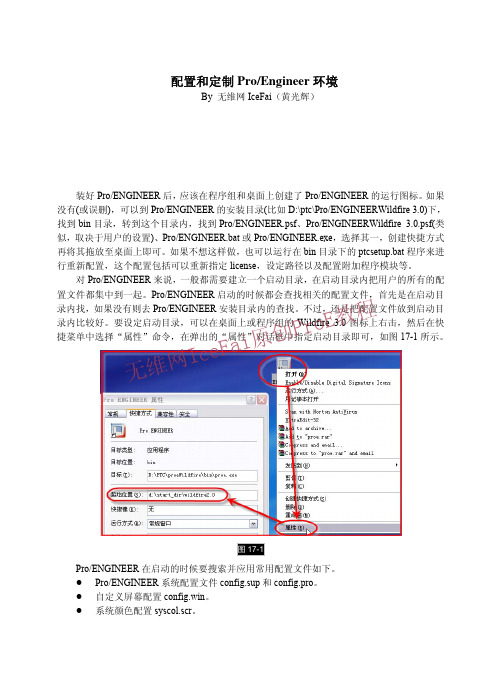
Pro/ENGINEER 在启动的时候要搜索并应用常用配置文件如下。 z Pro/ENGINEER 系统配置文件 config.sup 和 config.pro。 z 自定义屏幕配置 config.win。 z 系统颜色配置 syscol.scr。
z 模型树配置 tree.cfg。 z 模型外观映射表(*.dmt,*.map)。 z 绘图(drawing)选项配置文件 drawing.dtl。 z 菜单定义文件 menu_def.pro。 下面介绍具体配置文件的作用和用法。 1. config.sup 和 config.pro config.sup 和 config.pro 是 Pro/ENGINEER 的主配置文件,基本上所有程序级别的配置都在 config.sup 和 config.pro 中进行。config.sup 也叫管理员配置,一般来说 config.sup 中的配置是属 于很少改动的基本配置,比如为某个公司定制的,那么公司内所有的人都使用这个 config.sup, 而每个人还可以根据自己的习惯来定制适合自己的 config.pro,但是如果在 config.pro 中的配置 选项和 config.sup 有冲突的情况下,系统会忽略 config.pro 的选项。通常 config.pro 中存放的是 个人使用的 mapkey 比较多,config.sup 一定要放在 Pro/ENGINEER 安装目录内下的 text 目录内 才有用。Pro/ENGINEER 启动的时候也会在启动目录上寻找 config.pro 并应用里面的有关配置。 要修改和编辑 config.sup 和 config.pro,最好是在 Pro/ENGINEERWildfire 3.0 的环境下进行,如 图 17-2 所示,命令位置:“工具”→“选项”。
一、 Proe5.0的工作环境和基础操作
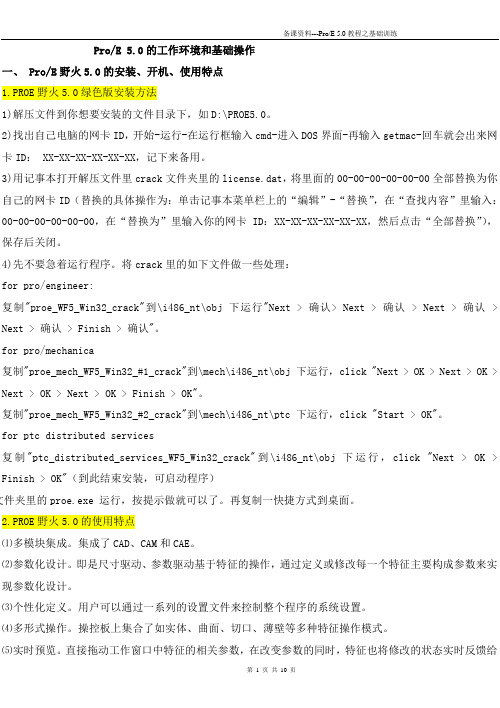
Pro/E 5.0的工作环境和基础操作一、 Pro/E野火5.0的安装、开机、使用特点1.PROE野火5.0绿色版安装方法1)解压文件到你想要安装的文件目录下,如D:\PROE5.0。
2)找出自己电脑的网卡ID,开始-运行-在运行框输入cmd-进入DOS界面-再输入getmac-回车就会出来网卡ID: XX-XX-XX-XX-XX-XX,记下来备用。
3)用记事本打开解压文件里crack文件夹里的license.dat,将里面的00-00-00-00-00-00全部替换为你自己的网卡ID(替换的具体操作为:单击记事本菜单栏上的“编辑”-“替换”,在“查找内容”里输入:00-00-00-00-00-00,在“替换为”里输入你的网卡ID:XX-XX-XX-XX-XX-XX,然后点击“全部替换”),保存后关闭。
4)先不要急着运行程序。
将crack里的如下文件做一些处理:for pro/engineer:复制"proe_WF5_Win32_crack"到\i486_nt\obj 下运行"Next > 确认> Next > 确认 > Next > 确认 > Next > 确认 > Finish > 确认"。
for pro/mechanica复制"proe_mech_WF5_Win32_#1_crack"到\mech\i486_nt\obj 下运行,click "Next > OK > Next > OK > Next > OK > Next > OK > Finish > OK"。
复制"proe_mech_WF5_Win32_#2_crack"到\mech\i486_nt\ptc 下运行,click "Start > OK"。
Proe环境配置说明
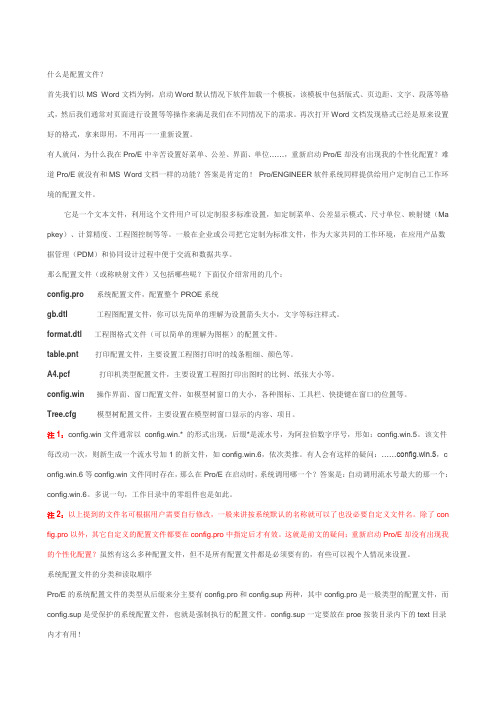
什么是配置文件?首先我们以MS Word文档为例,启动Word默认情况下软件加载一个模板,该模板中包括版式、页边距、文字、段落等格式,然后我们通常对页面进行设置等等操作来满足我们在不同情况下的需求。
再次打开Word文档发现格式已经是原来设置好的格式,拿来即用,不用再一一重新设置。
有人就问,为什么我在Pro/E中辛苦设置好菜单、公差、界面、单位……,重新启动Pro/E却没有出现我的个性化配置?难道Pro/E就没有和MS Word文档一样的功能?答案是肯定的!Pro/ENGINEER软件系统同样提供给用户定制自己工作环境的配置文件。
它是一个文本文件,利用这个文件用户可以定制很多标准设置,如定制菜单、公差显示模式、尺寸单位、映射键(Ma pkey)、计算精度、工程图控制等等。
一般在企业或公司把它定制为标准文件,作为大家共同的工作环境,在应用产品数据管理(PDM)和协同设计过程中便于交流和数据共享。
那么配置文件(或称映射文件)又包括哪些呢?下面仅介绍常用的几个:config.pro 系统配置文件,配置整个PROE系统gb.dtl 工程图配置文件,你可以先简单的理解为设置箭头大小,文字等标注样式。
format.dtl 工程图格式文件(可以简单的理解为图框)的配置文件。
table.pnt 打印配置文件,主要设置工程图打印时的线条粗细、颜色等。
A4.pcf打印机类型配置文件,主要设置工程图打印出图时的比例、纸张大小等。
config.win操作界面、窗口配置文件,如模型树窗口的大小,各种图标、工具栏、快捷键在窗口的位置等。
Tree.cfg模型树配置文件,主要设置在模型树窗口显示的内容、项目。
注1:config.win文件通常以config.win.* 的形式出现,后缀*是流水号,为阿拉伯数字序号,形如:config.win.5。
该文件每改动一次,则新生成一个流水号加1的新文件,如config.win.6,依次类推。
proe操作界面及工作环境
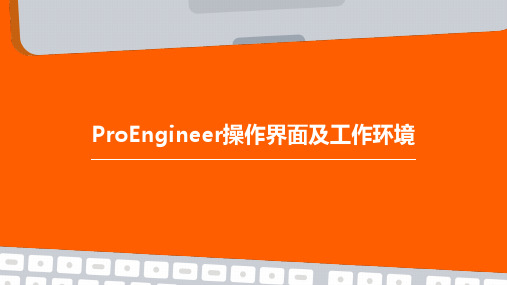
06
Pro/Engineer应用实例
零件设计实例
总结词
通过实例展示Pro/Engineer在零件设计方面的应用,包括草图绘制、特征创建、参数 设置等。
详细描述
Pro/Engineer提供了强大的零件设计功能,通过实例展示如何使用草图绘制工具进行 二维轮廓设计,利用特征工具进行三维实体建模,以及如何设置参数和配置选项来控制
ProEngineer操作界面及工作环境
目录
• Pro/Engineer界面介绍 • Pro/Engineer工作环境 • Pro/Engineer基本操作 • Pro/Engineer参数设置 • Pro/Engineer模型创建流程 • Pro/Engineer应用实例
01
Pro/Engineer界面介绍
实用工具栏
包含测量、分析等实用工具的按钮。
自定义工具栏
用户可以根据自己的习惯和需求自定义工具栏。
浏览器面板
模型树
显示模型的层次结构,包括零件、组件和特征 等。
关系树
显示模型的关系,包括参数、关系和表达式等。
属性管理器
显示当前选定的对象属性,包括尺寸、材料等。
工作区
01
工作区是用户进行建模操作的主 要区域,可以显示模型的3D效果 图和2D工程图。
配置选项
通过配置管理器可以设置Pro/Engineer的各种选项,以满足特 定的工作需。
配置管理
可以创建多个配置,以适应不同的设计需求,方便用户切换和管 理。
层管理器
层管理器
用于管理模型的层,以便对不同层上的对象 进行组织和编辑。
PRO-E系统环境设置
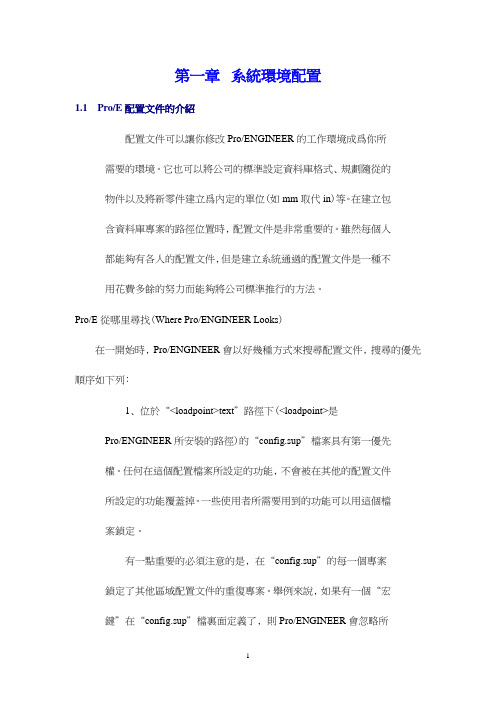
第一章系統環境配置1.1Pro/E配置文件的介紹配置文件可以讓你修改Pro/ENGINEER的工作環境成爲你所需要的環境。
它也可以將公司的標準設定資料庫格式﹑規劃隨從的物件以及將新零件建立爲內定的單位(如mm取代in)等。
在建立包含資料庫專案的路徑位置時﹐配置文件是非常重要的。
雖然每個人都能夠有各人的配置文件﹐但是建立系統通過的配置文件是一種不用花費多餘的努力而能夠將公司標準推行的方法。
Pro/E從哪里尋找(Where Pro/ENGINEER Looks)在一開始時﹐Pro/ENGINEER會以好幾種方式來搜尋配置文件﹐搜尋的優先順序如下列﹕1﹑位於“<loadpoint>text”路徑下(<loadpoint>是Pro/ENGINEER所安裝的路徑)的“config.sup”檔案具有第一優先權。
任何在這個配置檔案所設定的功能﹐不會被在其他的配置文件所設定的功能覆蓋掉。
一些使用者所需要用到的功能可以用這個檔案鎖定。
有一點重要的必頇注意的是﹐在“config.sup”的每一個專案鎖定了其他區域配置文件的重復專案。
舉例來說﹐如果有一個“宏鍵”在“config.sup”檔裏面定義了﹐則Pro/ENGINEER會忽略所有其他在別的配置文件所設定的“宏鍵”。
如果你在“config.sup”檔案裏設定了可以多重設定的功能(如“宏鍵”﹑“搜尋路徑”﹑“定義層”)﹐Pro/ENGINEER只會使用第一個專案。
所有其他這個功能的設定即使是在“config.sup”檔裏面的設定﹐也都會被忽略。
由於這個理由﹐所以不應該將有多重設定的功能放在“config.sup”檔案中。
2﹑輸入點的config.pro檔爲第二優先。
使用這個文件來設定總體資料庫的搜尋路徑。
3﹑使用者路徑的config.pro﹐這個檔案是最常被使用者在很多不同的工作路徑下開始Pro/ENGINEER﹐而不必保有很多配置文件。
任何在這個區域配置文件所設定的功能會被在第二個位置的配置文件也設定的功能所推翻。
proeconfig配置

配置网络连接
配置防火墙
根据实际需求,配置防火墙规则,允许 外部访问proeconfig服务。
VS
配置网络连接
根据实际网络环境,配置网络连接参数, 确保proeconfig服务能够正常通信。
配置用户权限
创建用户
在proeconfig中创建新用户,并分配相应的角色和权限。
配置用户动态令牌等。
配置内容
个人配置通常包括个人特定的系统参数、安全设置、 个性化界面等,以满足个人特定的需求。
配置管理
个人配置可以由用户自己进行管理和维护,但也需要 遵循组织的安全和稳定性要求。
05
proeconfig配置常见问 题及解决方案
无法启动proeconfig
总结词
无法启动proeconfig可能是由于多种原因,如配置文件损坏、环境变量设置错误等。
多用户环境
在多用户共享的环境中, Proeconfig可以帮助管理员管理 和维护ProE软件的配置,确保所 有用户都能正常使用。
02
proeconfig配置步骤
安装proeconfig
01
下载proeconfig安 装包
从官方网站或可信的软件仓库下 载proeconfig安装包。
02
安装proeconfig
proeconfig的主要功能
配置管理
Proeconfig可以帮助用户管理和配置ProE软件 的设置,包括界面、工具栏、快捷键等。
插件管理
Proeconfig支持管理ProE插件,包括安装、卸 载和更新等操作。
ABCD
参数管理
用户可以通过Proeconfig修改ProE软件的参数, 以满足特定的需求和偏好。
03
proeconfig配置参数详 解
PROE设计环境的配置标准
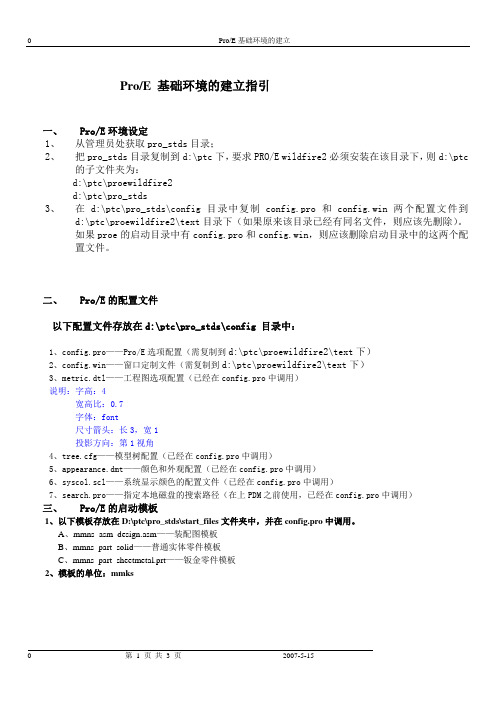
Pro/E 基础环境的建立指引一、Pro/E环境设定1、从管理员处获取pro_stds目录;2、把pro_stds目录复制到d:\ptc下,要求PRO/E wildfire2必须安装在该目录下,则d:\ptc的子文件夹为:d:\ptc\proewildfire2d:\ptc\pro_stds3、在d:\ptc\pro_stds\config目录中复制config.pro和config.win两个配置文件到d:\ptc\proewildfire2\text目录下(如果原来该目录已经有同名文件,则应该先删除)。
如果proe的启动目录中有config.pro和config.win,则应该删除启动目录中的这两个配置文件。
二、Pro/E的配置文件以下配置文件存放在d:\ptc\pro_stds\config 目录中:1、config.pro——Pro/E选项配置(需复制到d:\ptc\proewildfire2\text下)2、config.win——窗口定制文件(需复制到d:\ptc\proewildfire2\text下)3、metric.dtl——工程图选项配置(已经在config.pro中调用)说明:字高:4宽高比:0.7字体:font尺寸箭头:长3,宽1投影方向:第1视角4、tree.cfg——模型树配置(已经在config.pro中调用)5、appearance.dmt——颜色和外观配置(已经在config.pro中调用)6、syscol.scl——系统显示颜色的配置文件(已经在config.pro中调用)7、search.pro——指定本地磁盘的搜索路径(在上PDM之前使用,已经在config.pro中调用)三、Pro/E的启动模板1、以下模板存放在D:\ptc\pro_stds\start_files文件夹中,并在config.pro中调用。
A、mmns_asm_design.asm——装配图模板B、mmns_part_solid——普通实体零件模板C、mmns_part_sheetmetal.prt——钣金零件模板2、模板的单位:mmks3属性命名方法Pro/E Windchill名称PNAME PNAME公共名称PTC_COMMON_NAME PTC_COMMON_NAME图号PCODE PCODE英文名称PNAME_E PNAME_E规格PSPEC PSPEC重量PWEIGHT(数值型)PWEIGHT(数值型)材料MATERIAL MATERIAL产品型号、名称PTYPE PTYPE备注PDESC PDESC四、Pro/E的图框1、以下图框存放在D:\ptc\pro_stds\format_dir文件夹中,以后如果将这些图框检入到的指定位置,则config.pro 中指定图框路径为CPD中的相关路径。
史上最全proe二次开发测试及环境配置方法
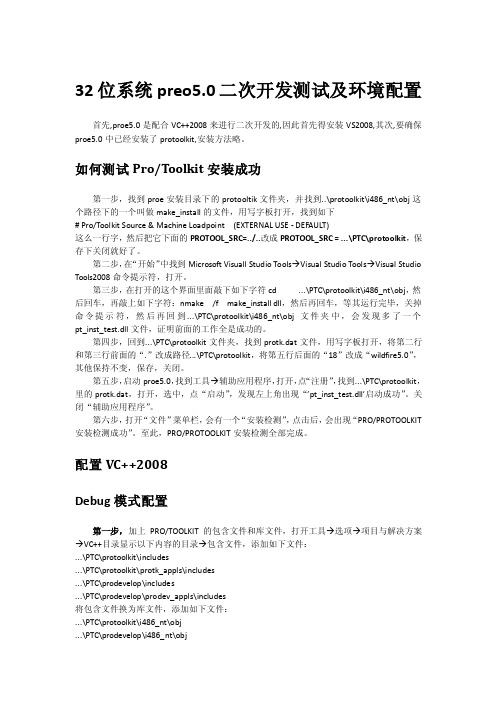
32位系统preo5.0二次开发测试及环境配置首先,proe5.0是配合VC++2008来进行二次开发的,因此首先得安装VS2008,其次,要确保proe5.0中已经安装了protoolkit,安装方法略。
如何测试Pro/Toolkit安装成功第一步,找到proe安装目录下的protooltik文件夹,并找到..\protoolkit\i486_nt\obj这个路径下的一个叫做make_install的文件,用写字板打开,找到如下# Pro/Toolkit Source & Machine Loadpoint (EXTERNAL USE - DEFAULT)这么一行字,然后把它下面的PROTOOL_SRC=../..改成PROTOOL_SRC = ...\PTC\protoolkit,保存下关闭就好了。
第二步,在“开始”中找到Microsoft Visuall Studio Tools→Visual Studio Tools→Visual Studio Tools2008命令提示符,打开。
第三步,在打开的这个界面里面敲下如下字符cd ...\PTC\protoolkit\i486_nt\obj,然后回车,再敲上如下字符:nmake /f make_install dll,然后再回车,等其运行完毕,关掉命令提示符,然后再回到...\PTC\protoolkit\i486_nt\obj文件夹中,会发现多了一个pt_inst_test.dll文件,证明前面的工作全是成功的。
第四步,回到...\PTC\protoolkit文件夹,找到protk.dat文件,用写字板打开,将第二行和第三行前面的“.”改成路径...\PTC\protoolkit,将第五行后面的“18”改成“wildfire5.0”,其他保持不变,保存,关闭。
第五步,启动proe5.0,找到工具→辅助应用程序,打开,点“注册”,找到...\PTC\protoolkit,里的protk.dat,打开,选中,点“启动”,发现左上角出现“’pt_inst_test.dll’启动成功”。
PROE配置说明

PROE配置說明1.起始位置文件夹PROE安装好后,将桌面的PROE图标属性中,起始位置更改为自定义的文件夹,例如D:\START。
此文件夹就是PROE的默认工作目录,作用是存放用户定义的配置文件,也是PROE默认工作路径。
如图所示:2.配置文件CONFIG .PROCONFIG .PRO作用是用户自定义的PROE全局配置,不设或不启用此文件,系统将以默认设定配置PROE环境。
PROE启动后,工具(TOOL)---选项(OPTION)将弹出如下窗口:在图示红色区(OPTION)输入选项名,蓝色区(V ALUE)输入选项值(或按浏览BROWS钮可手动搜索路径或路径文件)。
输入完成后,按右边的添加/更改(ADD/CHANGE)按钮,以确认输入信息。
输完所需选项,用上方的另存按钮,将此文件存为CONGIF .PRO,注意保存路径是否正确(是否为起始位置下)以下是本人常设的选项:allow_anatomic_features yes //允许扩展特征(如高级下的拆弯)drawing_setup_file D:\START\draw.dtl //指定工程图文件的默认配置文件enable_absolute_accuracy yes //允许使用绝对精度(组件及模具环境较有用)pro_font_dir C:\WINDOWS\Fonts //PROE文字字体搜索路径pro_unit_length unit_mm //PROE长度单位为毫米pro_unit_mass unit_gram //PROE重量单位为克pro_unit_sys mmks //PROE单位系统为毫米克秒start_model_dir D:\Program Files\proeWildfire 3.0\templates //自动模板文件搜索路径template_designasm mmns_asm_design //默认组件模板(也可设为路径文件,如D:\Program Files\proeWildfire 3.0\templates\mmns_asm_design.asm)template_drawing D:\START\drawing_template\a4_genmes.drw //工程图的默认模板文件(遗憾的是只能设一个,设了A4就无法设A3。
PROE配置教程 配置宝典 配置文件宝典
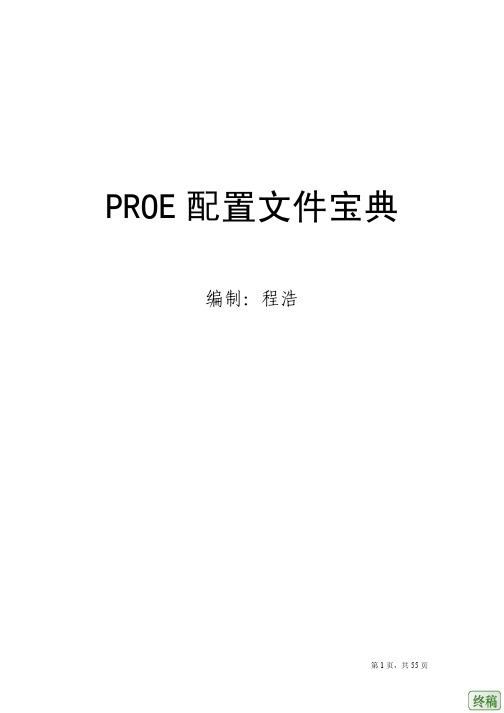
PROE配置文件宝典编制:程浩目 录1、什么是配置文件 (3)2、系统配置文件的分类和读取顺序 (4)3、系统配置文件config.pro (5)4、config.pro 文件的调用 (8)5、config.pro 文件编辑过程中的问题说明 (9)6、详细配置选项说明 (11)7、为什么找不到配置选项 (13)8、加载配置文件出现的问题 (14)9、常用的一些配置选项 .............................................................................................................. 15 1010、、映射键的使用 ........................................................................................................................ 17 1111、、映射键的建立 (20)1212、、Pro/E 环境和使用配置环境和使用配置::c onfig.win ................................................................................. 21 1313、、工程图配置文件工程图配置文件::*.dtl ...................................................................................................... 27 1414、、工作路径工作路径::search.pro ........................................................................................................ 34 1515、、系统颜色配置系统颜色配置文件文件syscol.scl ........................................................................................... 39 1616、、工程图格式文件工程图格式文件::format.dtl ............................................................................................ 42 1717、、模型树配置文件模型树配置文件::Tree.cfg ................................................................................................ 45 1818、、模型外观颜色配置文件模型外观颜色配置文件::*.map,*.dmt (47)什么是配置文件1、什么是配置文件首先我们以MS Word文档为例,启动Word默认情况下软件加载一个模板,该模板中包括版式、页边距、文字、段落等格式,然后我们通常对页面进行设置等等操作来满足我们在不同情况下的需求。
Pro-ENGINEER应用实例项目二 ProE环境设置_OK

图2.9 修改单位后 的“单位管理 器”对话框
11
任务二 配置设置、定制屏幕和显示设置
1.Pro/E 2.设置Config.pro配置选项的一般方法
12
图2-10 “选项”对话框
13
图2.11 显示诸多选项的“选项”对话 框
14
图2.12 选择“allow_anatomic_feat ures”选项,值选“yes”
6
1.弹出“菜单管理器”对话框
图2.5 “菜单管理器”对话 框
7
图2-6 “单位管理器”对话 框
8
2.弹出“单位管理器”对话框 3.选取需使用的单位系统
图2.7 选取毫米牛顿秒为当前单位制
9
图2.8 “改变模型单位”对话框
10
4.弹出“改变模型单位”对话框 5. 6.单击“确定”按钮 7.单击“关闭”按钮
项目二 Pro/E环境设置
项目内容: (1 (2 (3 (4 (5)显示设置
1
项目目标: (1)掌握Pro/ENGINEER工作目录的设置(2)掌
握Pro/ENGINEER (3)熟悉Pro/ENGINEER (4)了解Pro/ENGINEER (5)了解Pro/ENGINEER的显示设置项目实施过
15
图2.13 “应用”后的“选项”对 话框
16
图2.14 “选项”对话框
17
图2.15 “Select File”对话框
18
图2.16 勾选复选框后的“选项”对话 框
19
图2.17 “另存为”对话框
20
1.选择菜单命令“工具”—“定制屏幕”命令
图2.18 “定制”对话框
21
2.定制屏幕 3. 1.打开“系统颜色”对话框
ProE操作界面及工作环境

全部信息可从【信息】菜单中【近程信息】选【消息日志】。
上一页
下继一续页
描述性信息 警告信息
提示性信息 错误信息
重定向视图 图层管理器
上一页
继目 续录
四、导航器:
导 航 器
浏 览 区
㈠、模型树窗口:
模型树设置
模型树显示了当前模型的建立过 程,依次将特征的建立以树状结构进 行排列。在每个操作的步骤的左边是 表示操作方式的图形标志。
可以利用模型树对特征进行选取、 重新定义、删除、排序等操作。
点击鼠标右键可出现如图快捷菜单
在此输入文件名称
使用默认模板(Template Model)
上一页
下继一续页
例:零件设计环境:
上一页
下继一续页
Pro/E 的鼠标操作
左键: 用于选择菜单、工具按钮、确定绘图素的起点和终点,
确定文字注释位置、选择模型对象等。
中键:(或者是滚轮) 单击中键 表示结束或完成当前的操作,一般情况下与菜单、 操作面板或对话框中的“完成”、“确定”、对号按钮的功 能相同。 转动中键 可放大或缩小工作区中的模型 Shift+中键并移动鼠标 可以平移工作区中的模型
平移按钮
旋转按钮
缩放按钮
3.3 草图编辑 • 3 修改
完成草图的绘制后,通常 需要对其进行修改,以得 到用户需要的正确尺寸。
单击尺寸值
3.3 草图编辑
3.6 修改多个尺寸
3.7 双击修改尺寸
输入尺寸值
- 1、下载文档前请自行甄别文档内容的完整性,平台不提供额外的编辑、内容补充、找答案等附加服务。
- 2、"仅部分预览"的文档,不可在线预览部分如存在完整性等问题,可反馈申请退款(可完整预览的文档不适用该条件!)。
- 3、如文档侵犯您的权益,请联系客服反馈,我们会尽快为您处理(人工客服工作时间:9:00-18:30)。
如何在企业中定制proe的使用环境
一、引言
Pro/ENGINEER是目前国际上最流行的“参数化、全相关”的三维设计软件。
全相关技术即产品的三维模型与二维图形相互关联,能高效率地生成二维投影视图。
因为在工程实践中,二维工程图是必不可少的,作为重要的技术文档,工程图必须有一定的规范和标准,特别是工程信息的标注如各种标注符号(焊接符号、表面粗糙度等)、标题栏和明细表以及工程图的打印等,这都需要按行业、企业的标准统一做相应的二次开发定制工作。
以下是厦门工程机械股份有限公司在
Pro/ENGINEER2000i版本下为生成符合国标的工程图所进行的开发定制的主要过程。
二、定制Pro/ENGINEER建模的模板
由于Pro/ENGINEER的三维模型和二维工程图的全相关性,在建模板时可以
附加一些有用的模型通用信息和工作环境,将模板保存成startpart.prt或startasm.asm。
此后每次新建模型时,就用Copyfrom startpart.prt或startasm.asm,这样,模板所带的全部信息都直接传递给新模型,避免了重复劳动。
一般模板应包含下述内容。
1.设置环境配置文件和绘图设置文件
这两个文件很重要,应根据企业的标准统一设置。
环境配置文件config.pro
是用来设置Pro/ENGINEER工作环境的,包括窗口形式设定,指定一些重要文件
的路径如绘图设置文件、跟踪文件、符号库、标准件库、格式库等;模型单位;公差的模式;图层的设定(三维模型和二维工程图);映射键的设置等。
绘图设置文件中可确定诸如尺寸高度、文本注释、文本方向、几何公差标准、字体属性、箭头样式等选项的特性,系统为这些选项赋了缺省值。
我们可根据企业标准为某些选项重新赋值定制一个统一的绘图标准,并将其保存在名为“filename.dtl”的绘图设置文件中,对于没有设置的选项,系统使用绘图设置文件选项的缺省值。
2.创建三个基准面
三个基准面是模型的定位基准,是模型所必须的。
为了统一基准面在工程图中的放置,可对三个基准面的默认名字进行更改,DTM1、DTM2和DTM3分别
改名为FONT、TOP和RIGHT。
3.建立模型的用户自定义参数
在模型中设立用户自定义参数,如Part_name(零件名称)、Material(材料)、Weight(重量)等每个模型都必须包含的基本参数,这些参数的值是工程图的标题栏和明细栏的基本信息。
用菜单命令,如图1所示,每创建一个参数都必须先选择参数的类型(包括整型、实型、字符型、逻辑型及文本注释),再给参数命名,可根据企业的习惯来命名,然后为参数赋值,赋值时要注意与前面定义的参数类型相一致。
用Modify可随时修改参数值,创建一“修改”映射键,在建模状
态下,只要点击该映射键,系统会依次弹出可供修改的各参数值,可以很方便地
进行参数的赋值或修改。
三、定义工程图图框
图框的统一是工程图最基本的要求,工程图的基本信息主要体现在标题栏和明细表,当企业在定制标题栏和明细栏时就可利用前面定义过的基本参数,以减少标注的工作量。
1.定制标题栏
在格式(Format)状态下,按企业的标准创建一个表格,并输入相应的文本。
应注意表中要填的基本信息,要用“&”加上各自相对应的自定义参数名,因为带“&”的文字是参数性的,它会随着模型的不同,用模型中的各个参数相应的参数值自动替换这些参数名
2.创建明细表头
当生成二维装配图时,明细表包含了装配件中所有零件信息的统计结果,我们希望明细表能自动生成,并能随设计意图的不同,装配零件的不同而自动更新。
Pro/ENGINEER提供了在表中建立重复区域(Repeat Region)的功能,能自动反映任何装配设计中零件的增减及各零件基础信息的变更等信息。
如何创建明细表头是关键。
(1)创建一个表。
(2)在表中定义简单的重复区域,区域是朝上延伸,左右区域应是行的外侧框格。
(3)指定要包含的信息,设定重复区域后,应该使用报表参数将自定义的基本参数包含在重复区域内。
这样,系统可从模型数据中提取各参数的参数值并将其显示在表中.
3.标准图框可将图框分制成A、B两类。
A类为零件图的图框(带标题栏)A0~A4,B类为装配图的图框(带标题栏和明细表头)B0~B4。
并将定制的图框放置在系统格式中,在新建二维工程图时,使用检索格式的方法,方便地调用各种图幅的A或B类图框。
四、创建标准的符号库
符号在工程图中的作用是不言而喻的,定制符合行业、企业标准的符号库是很有必要的。
Pro/ENGINEER的符号类型有两种——简单的和群组的,简单符号是与该符号完全一致的符号实例,群组符号是定义了相似符号的一个家族:它包含了所有该族的符号图元,可用树结构的分组方式产生多种相似的符号实例。
每个符号必须提供的信息有符号名、具体的符号(几何和文本的集合)、树结构的组和子组(指群组符号)。
1.定义简单符号
要定义简单符号,如基准符号,使用“符号编辑”菜单,就可以定义绘制由几何文本集合的基准符号,再指定符号图元(几何)、属性、原点或连接点,以及所需的可变文本。
2. 定义群组符号
群组符号包含了该族的所有图元,树结构的分组定义方式有助于创建符号实例,符号的同级子项(含有多个组)之间是“与”还是“或”关系是由组的属性来定义,限制指定级中组的选取个数。
可从“组属性”菜单中选择“排除”命令来定义组,使符号实例中只能含有一个组。
或者用“独立”命令定义组,以便能够选择任意数量的组。
以角焊缝的焊接符号为例,说明如何对群组符号实例使用树结构的分组定义方式。
五、工程图的打印完成后的标准工程图最终是要打印出来的,一般企业都配备了绘图仪,专供出图用。
1.绘图仪的配置
Pro/ENGINEER2000i认可HPGL和PostScript格式接口的绘图仪为标准,选择绘图仪的型号,设置页面大小(ISO标准的A0~A4),并指定绘图笔参数文件的路径,即可生成.plt的绘图文件。
2.编写笔参数文件
Pro/ENGINEER2000i的工程图是以不同的颜色来区分粗细线和不同的线形,并且绘图设置,如线形、颜色、笔号都由Pro/ENGINEER软件来控制,彩色绘图仪按颜色来设置不同的线宽,则输出的图纸为彩色。
但一般情况下,我们只需要黑白图,若只是将彩色绘图仪设为黑白模式,图纸中的彩色会以不同的灰度输出。
要解决这个问题并不需要改变工程图的系统颜色,只要编写一个参数文件table.pnt,可更改系统缺省的绘图笔属性(线形、线宽或颜色),其文件格式为“pen # pattern values units;thickness value units;color values;;”利用该格式将所有笔的颜色定为黑色,同时定义笔相对应的线宽,这样,出图时将按不同颜色对应不同线宽绘出符合标准的工程图纸。
六、结束语
厦门某股份有限公司在推广Pro/ENGINEER三维CAD的应用中按上述的几步骤,分阶段开发定制,取得了一定的效果,达到了预期的目的。
基本能满足工程设计人员在工程信息的标注上的需求,形成了标注的规范化和标准化,提高了工作效率,并能打印出符合企业标准的工程图纸,为企业推广三维CAD应用奠定了良好的基础。
